|
Size: 2662
Comment: Korjattu otsikoita, viimeisteltiin tekstiä. Kirjoitettiin sivua pidemmäksi (Henkilökohtainen ja järjestelmä osion kuvaus puuttuu apua tarvitaan!)
|
← Revision 20 as of 2011-09-20 05:28:08 ⇥
Size: 3831
Comment: converted to 1.6 markup
|
| Deletions are marked like this. | Additions are marked like this. |
| Line 2: | Line 2: |
| attachment:tweak1.png | {{attachment:tweak1.png}} |
| Line 17: | Line 17: |
| http://ubuntu-tweak.com/downloads | http://ubuntu-tweak.com/downloads (sivu englanniksi) |
| Line 19: | Line 19: |
| Tai määritä asennuslähde automaattisia päivityksiä varten http://ubuntu-tweak.com/downloads ohjeiden mukaan (edistyneille käyttäjille) | Tai määritä asennuslähde automaattisia päivityksiä varten http://ubuntu-tweak.com/downloads (sivu englanniksi) ohjeiden mukaan (edistyneille käyttäjille) |
| Line 37: | Line 37: |
| Kuvakkeet välilehdellä voit hallita työpöydällä näytettäviä kuvakkeita | Kuvakkeet -välilehdellä voit hallita työpöydällä näytettäviä kuvakkeita |
| Line 41: | Line 41: |
| Compiz Fusion välilehti sisältää joitakin työkaluja Compiz Fusion-tehosteohjelman hallintaan | Compiz Fusion -välilehti sisältää joitakin työkaluja Compiz Fusion-tehosteohjelman hallintaan |
| Line 44: | Line 44: |
=== Henkilökohtainen === Kansiot -välilehti: Määritä Ubuntun oletushakemistot tiedostoille Asiakirjamallit: On helppo tapa hallita järjestelmän asiakirjamalleja Skriptit: On helppo tapa hallita Nautilus- tiedostojenhallinnanerilaisia komentosarjoja jotka näkyvät nautiluksen valikossa. Pikanäppäimet: Määritä ohjelmien pikakäynnistys näppäimiä === Järjestelmä === Tiedostotyyppien hallinta: Hallitse oletusohjelmia laajemmin kuin Gnomen-työkaluilla Nautilus: Tiedostojen hallinnan sekalaisia asetuksia Virranhallinta: Järjestelmän virranhallinnan asetukset Tietoturva: Sekalaisia järjestelmän turvallisuus asetuksia == Huomaa! == * ''Tämä ohjelma on kolmannen osapuolen ohjelmisto olet siis täysin omillasi jos se vahingoittaa Ubuntuasi'' (ohjelman lähdekoodi on saatavilla, joten voit itse tarkistaa mitä ohjelma tekee) * Jotkin asetuksista vaikuttavat vain kirjautuneen käyttäjän profiiliin! Mutta mikäli ohjelma kysyy root- käyttäjän oikeuksia muutos vaikuttaa koko järjestelmään. * Ohjelman kotisivu: http://ubuntu-tweak.com/ (sivu englanniksi) |
Ohjeet Ubuntu Tweakin käyttöön
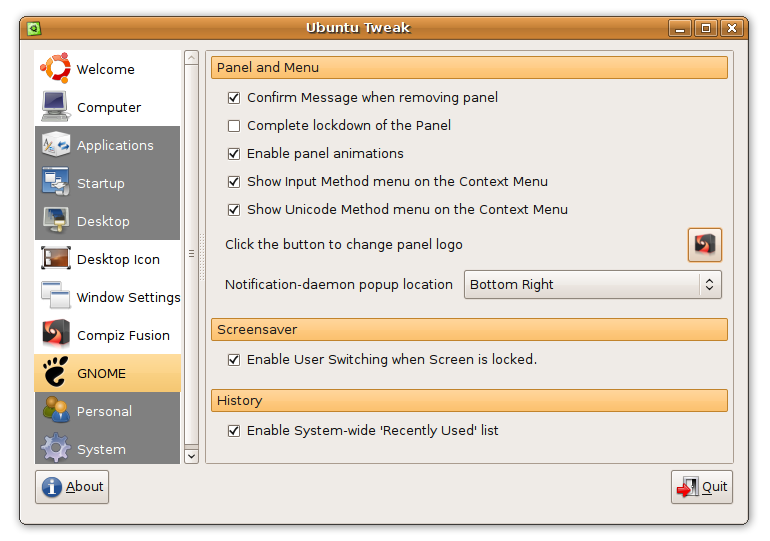
Kuva: Ubuntu Tweakin englanninkielinen versio
Ubuntu Tweak on työkalu Ubuntun piilotettujen asetusten muokkaamiseen sekä kolmannen osapuolen sovellusten asentamiseen. Tässä oppaassa on ohjeita Ubuntu Tweak:n asentamiseen sekä käyttöön. Ohjelman Windows vastineita ovat mm. TweakXP ja TweakVi. Huomaa että ohjelma on suomenkielinen vain jos järjestelmäsi oletuskieli on suomi!
Ubuntun Tweak:n asentaminen
VAROITUS: Ubuntun yhteisö ei tue tätä ohjelmaa virallisesti, olet täysin omillasi, jos ongelmia tulee! Voit hankkia Ubuntu Tweakin helpoiten alla olevista linkeistä:
Jaynty Jackalope:
http://ubuntu-tweak.googlecode.com/files/ubuntu-tweak_0.4.7.2-1~jaunty1_all.deb
Kaikki versiot:
http://ubuntu-tweak.com/downloads (sivu englanniksi)
Tai määritä asennuslähde automaattisia päivityksiä varten http://ubuntu-tweak.com/downloads (sivu englanniksi) ohjeiden mukaan (edistyneille käyttäjille)
Ubuntun Tweakin käyttö
Ohjelman käyttäminen on yksinkertaista ja ohjelman käyttöliittymä perustuu välilehtiin. Muista painaa avaa lukitus ennen toteuta napin käyttöä jotta ohjelma kysyisi root-käyttäjän salasana. Muista olla varovainen suorittaessa toimintoja root-käyttäjän oikeuksin!
Kolmannen osapuolen sovellusten asennus
Paina sovellukset- painiketta sivupalkissa ja valitse ensin haluamasi kolmannen osapuolen asennuslähteet ja paina päivitä. Ohjelma kysyy sitten siirrytäänkö ohjelmien asennukseen. Kun haluat suoraan asentaa ohjelmia valitse ohjelmat kohdasta Lisää/Poista. Lisää/Poista välilehdellä muutokset hyväksytään painamalla toteuta
Pakettisiivooja
Pakettisiivoojalla voi siistiä järjestelmäsi turhista paketeista helposti. Mutta ole silti varovainen jotta järjestelmää ei mene juntturaan!
Käynnistys
Istuntojen hallinta välilehdellä on gnome-sessionin eri asetuksia kuten istunnon automaattitallennuksen asetus ja tilisi splash-screeni (Kuva joka näkyy kirjautumisen yhteydessä).
Automaattikäynistys
Hallitse käynistyviä ohjelmia HUOM. Tämän välilehden automaattikäynistys kohdassa voi tehdä samat asiat kuin Gnomenkin vastaavilla työkaluilla.
Työpöytä
Kuvakkeet -välilehdellä voit hallita työpöydällä näytettäviä kuvakkeita
Ikkunat -välilehti on sekalaisia Metacity -ikkunamanagrin säätöjä (Säädöt eivät ehkä toimi jos käytät työpöytätehosteita)
Compiz Fusion -välilehti sisältää joitakin työkaluja Compiz Fusion-tehosteohjelman hallintaan
Muut sekalaiset asetukset on laitettu Gnome -välilehdellä
Henkilökohtainen
Kansiot -välilehti: Määritä Ubuntun oletushakemistot tiedostoille
Asiakirjamallit: On helppo tapa hallita järjestelmän asiakirjamalleja
Skriptit: On helppo tapa hallita Nautilus- tiedostojenhallinnanerilaisia komentosarjoja jotka näkyvät nautiluksen valikossa.
Pikanäppäimet: Määritä ohjelmien pikakäynnistys näppäimiä
Järjestelmä
Tiedostotyyppien hallinta: Hallitse oletusohjelmia laajemmin kuin Gnomen-työkaluilla
Nautilus: Tiedostojen hallinnan sekalaisia asetuksia
Virranhallinta: Järjestelmän virranhallinnan asetukset
Tietoturva: Sekalaisia järjestelmän turvallisuus asetuksia
Huomaa!
Tämä ohjelma on kolmannen osapuolen ohjelmisto olet siis täysin omillasi jos se vahingoittaa Ubuntuasi (ohjelman lähdekoodi on saatavilla, joten voit itse tarkistaa mitä ohjelma tekee)
- Jotkin asetuksista vaikuttavat vain kirjautuneen käyttäjän profiiliin! Mutta mikäli ohjelma kysyy root- käyttäjän oikeuksia muutos vaikuttaa koko järjestelmään.
Ohjelman kotisivu: http://ubuntu-tweak.com/ (sivu englanniksi)
